在 Windows/Mac/在线上将 HEVC 转换为 MOV 的 4 种简便方法
首先,在将 HEVC 转换为 MOV 之前,让我们先弄清楚一些事情。HEVC(高效视频编码,也称为 H.265)是一种视频编解码器,而 MOV 是一种视频容器格式。它们不是一回事。编解码器不可能转换为格式。因此,主要主题是找到使用 HEVC 编解码器将视频文件转换为 MOV 格式的方法。只需阅读并遵循即可。
如何在 Windows 10/11 和 Mac 上将 HEVC 转换为 MOV
第一个也是最推荐的 HEVC 转换器是 AnyRec Video Converter。与在线工具相比,您可以获得 50 倍更快的速度和 CPU 加速。即使您使用低端计算机,也可以快速将 HEVC 编码的文件转换为 MOV 文件。此外,您可以使用程序中的数十种工具编辑 HEVC H.265 视频。

将 HEVC 转换为 MOV 和其他 1000 多种格式。
支持批量转换。无文件大小限制。
灵活地修剪、合并、去除水印和编辑视频。
将 HEVC H.265 解码为 iPhone、Android 和更多配置文件。
- 1. 免费下载 AnyRec Video Converter。安装后打开。单击“添加文件”按钮并上传您的 HEVC 文件。

- 2. 要完成 HEVC 到 MOV 的转换,请单击“格式”按钮。单击左侧面板中的“MOV”。如果您想更改视频分辨率、编码器、比特率和帧速率,可以单击“设置”按钮。

- 3. 如果您想在将 HEVC x265 转换为 MOV 之前编辑视频,请单击“编辑”按钮以获取基本工具。或者您可以转到“工具箱”获取更多快速编辑工具,例如 视频修剪器、视频质量增强器等(可选)

- 4. 点击“全部转换”按钮。这是将 HEVC 转换为 H.264 编解码器中的 MOV 的最后一个按钮。

在线将 HEVC 转换为 MOV 的另外 3 种方法
使用在线转换器将 HEVC 视频转换为 MOV 格式的普通视频也是一种好方法。请查看下表中的 3 个在线 HEVC 到 MOV 转换器。
| 在线 HEVC 转换器 | 最大文件大小 | 为何选择 | 为什么不选择 |
| 转换 | 100MB | 您可以使用 H.264(AVC)、MPEG-4 和其他 10+ 种编解码器重新编码视频轨道。 | 不适合转换大型视频。而且订阅费很高。 |
| 免费文件转换 | 500MB | 免费在线批量转换最多 5 个 HEVC 编码文件。 | 缺少视频编辑工具。 |
| 转换器 | 每个文件 50MB,总计最多 100MB | 全新视频转换器,为用户带来流畅的体验。 | 视频转换速度比上面两个工具慢。 |
现在,选择一个工具并按照以下步骤转换 HEVC 文件。
#1. 转换
- 1. 打开 https://convertio.co/hevc-mov/。
- 2. 单击“选择文件”按钮从本地驱动器、URL、Google Drive 或 Dropbox 添加 HEVC 文件。
- 3. 确保选择“MOV”作为输出格式。
- 4. 在“设置”部分,您可以使用其视频修剪器,并调整视频编解码器(例如 H.264 AVC)、CRF等
- 5.单击“转换”按钮将 HEVC 文件导出为 MOV 格式。
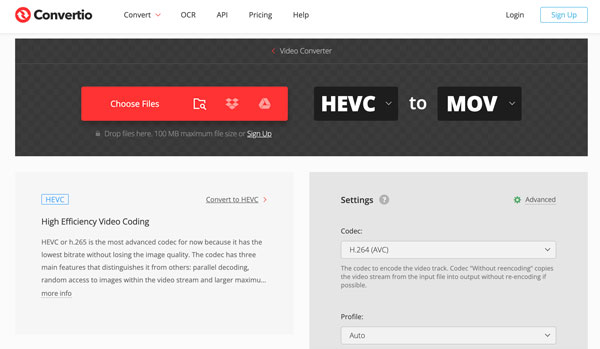
#2. 免费文件转换
- 1. 在浏览器上访问 https://www.freefileconvert.com/hevc-mov。
- 2. 从您的手机/电脑、URL 或云存储上传您的 HEVC 编码文件。
- 3. 将输出格式设置为 MOV。
- 4.点击“转换”按钮。
- 5.下载转换后的MOV文件。
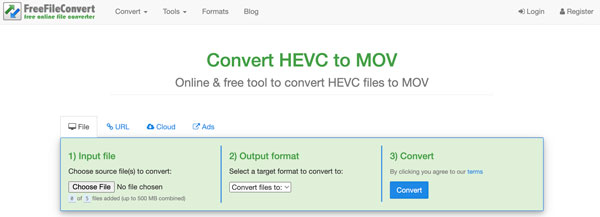
#3.Convertall
- 1. 打开https://convertall.com/en/hevc-to-mov网页。
- 2. 上传不超过100MB的HEVC文件。每个HEVC文件应小于50MB。
- 3. 展开“格式”列表。在搜索栏中输入“MOV”即可快速找到。
- 4.单击“转换”按钮,免费在线将 HEVC 转换为 MOV。
- 5.单击“下载”按钮获取您的 MOV 视频文件。
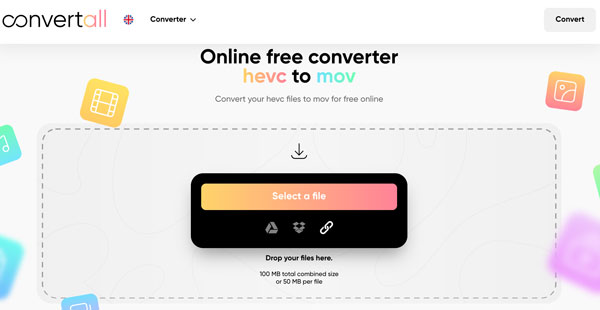
结论
如您所见,没有关于 HEVC 与 MOV 的比较的内容,也没有关于为什么要将 HEVC 转换为 MOV 的内容。只有桌面/在线 HEVC H.265 转换器的详细步骤和简要介绍。我相信您更喜欢操作指南,而不是可以在 Wikipedia 上找到的长句子。
简而言之,您可以使用 AnyRec Converter 将大型视频转换为高质量的 MOV。对于 Windows 和 Mac 用户来说,这是一个不错的选择。因为您可以获得更多的视频编辑工具、输出格式支持、更快的速度和 100% 安全保障。对于不想安装额外应用程序的 iPhone 和 Android 用户来说,在线转换器是一个明智的选择。无论如何,只需单击下载按钮并立即开始免费试用!
